نگران هک شدن هستید؟ یا رمز جیمیل خود را فراموش کرده اید؟ دیگر نگران نباشید ما سعی کردیم نحوه انجام عوض کردن پسوورد خود در جیمیل را انجام بدهیم با موبایلتو همراه باشید.
متأسفانه، نقض داده ها که باعث به خطر افتادن امنیت شما میشود یک پدیده بسیار رایج است و در حالی که هرگز به Google مستقیماً حمله نشده است، ولی اما اگر در سرویس های آسیب دیده از رمز مشابه جیمیل استفاده کنید، حساب Gmail شما آسیب پذیر است. پس بهتر است که بدانید چگونه رمز Gmail خود را هر چند یکبار تغییر دهید.
این را هم در نظر بگیرید که هیچ زمان اشتباهی برای تغییر رمز Gmail وجود ندارد. همیشه بهتر است رمز عبور خود را برای اهداف امنیتی تغییر دهید. علاوه بر این، هرگز نمی دانید چه موقع نقض امنیتی رخ می دهد یا اینکه هکر حساب شما را در پشت صحنه به خطر انداخته است.
گذرواژه جیمیل خود را فراموش کرده اید، چگونه آن را بازنشانی کنید؟
اگر نمی توانید گذرواژه Gmail خود را به خاطر بسپارید و دائم رمزخود را فراموش میکنید و دیگر نمیتوانید وارد جیمیل خود شوید بهتر است از بازنشانی رمز خود استفاده کنید.
شما برای ثبت نام در جیمیل باید یک ایمیل پشتیبان یا شماره تلفن همراه در حساب خود ثبت کرده باشید؛ که این امر باعث کمک کردن به عوض کردن رمز جیمیل خود میباشد. برای بازنشانی گذرواژه فراموش شده Gmail خود باید یک ایمیل پشتیبان یا شماره تلفن همراه در حساب خود استفاده کنید.
برای تغییر رمز جی میل با ما همراه باشید
- به بازیابی حساب گوگل (Google Account Recovery) بروید
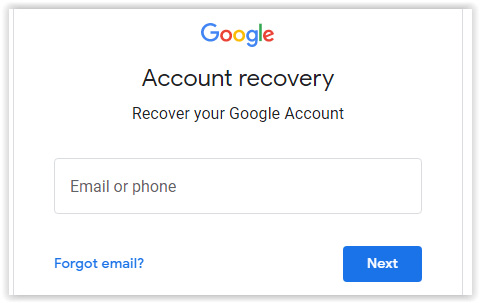
- آدرس ایمیلی را که می خواهید به آن دسترسی داشته باشید وارد کرده و روی بعدی (Next) کلیک کنید.
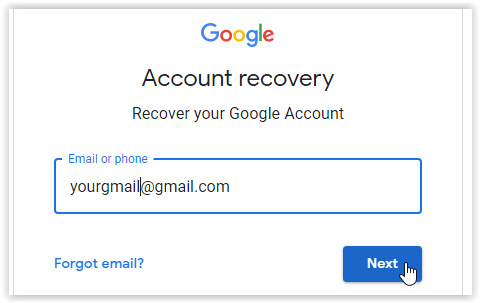
- به محض ظاهر شدن سربرگ وارد کردن پسوورد بر رو روش های دیگر (Try another way) کلیک کنید.
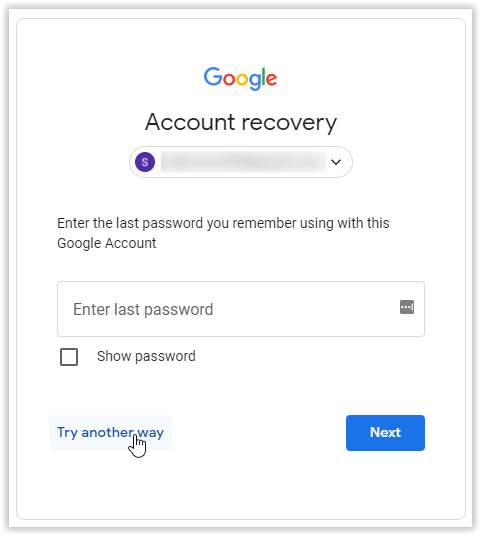
- یک کد تأیید برای شماره تلفن همراه یا ایمیل پشتیبان خود را درخواست کنید. اگر فقط یکی از این دو را دارید، کد به طور خودکار به گزینه ثبت شده ارسال می شود. کد را وارد کرده و روی بعدی (Next) کلیک کنید.

- در صفحه تغییر رمز عبور (Change Password)، رمز عبور جدید خود را ایجاد کنید، آن را تأیید کنید، سپس روی ذخیره رمز عبور (Save password) کلیک کنید.
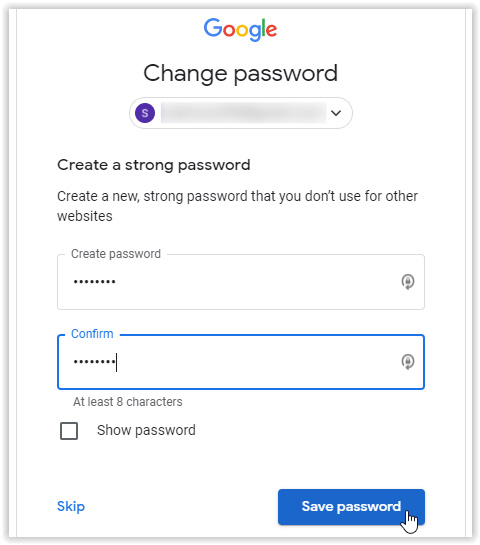
- پس از ذخیره رمز عبور جدید، یک صفحه بررسی امنیتی ظاهر می شود. روی ادامه (Continue) کلیک کنید.
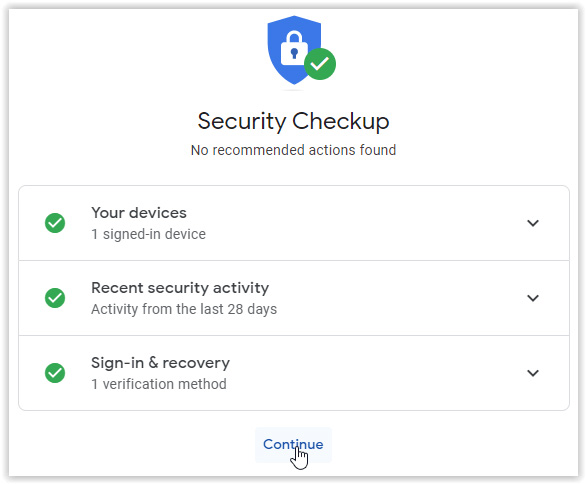
- اکنون صفحه حساب Google خود را خواهید دید و رمز عبور جدید شما فعال شده است.
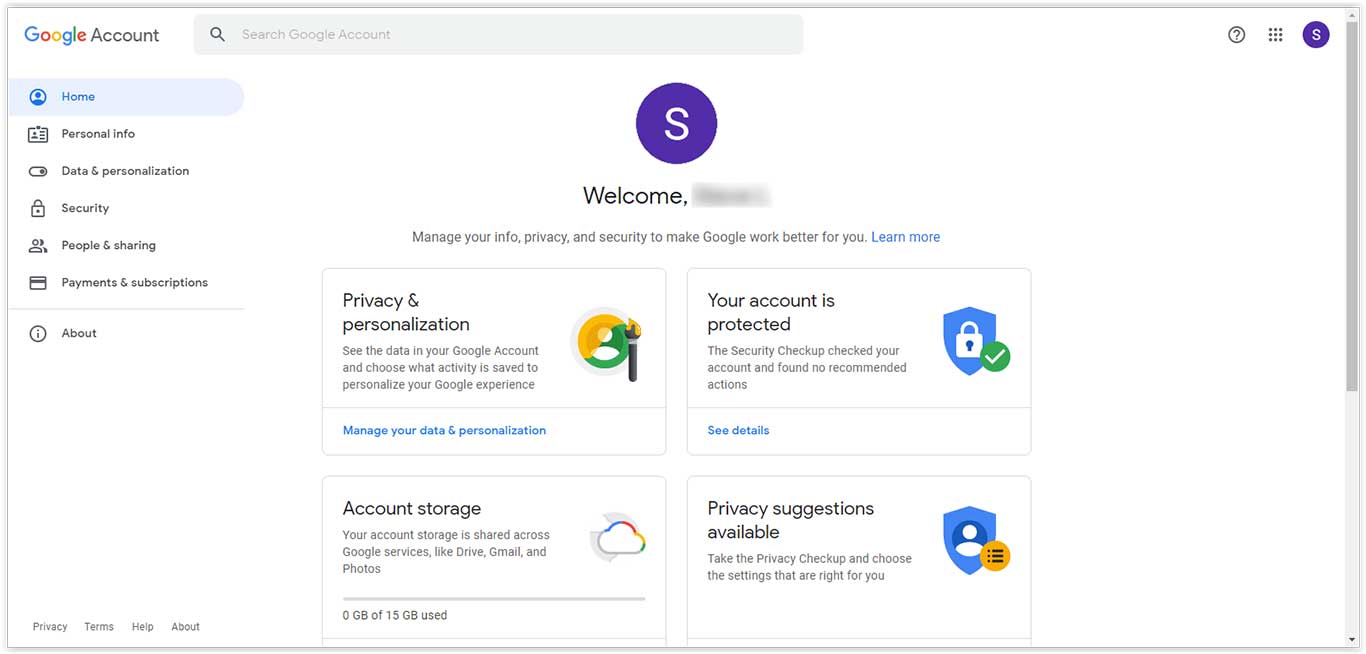
همانطور که قبلاً ذکر شد، مراحل بالا نیاز به ایمیل پشتیبان، شماره تلفن یا هر دو دارد. اگر هیچ گزینه امنیتی را تنظیم نکرده اید، نمی توانید رمز فراموش شده خود را تغییر دهید مگر اینکه Google تشخیص دهد که قبلاً به آن دستگاه وارد شده اید. برای اینکه به Google کمک کنید ورود به سیستم قبلی را تشخیص دهد، روی «سعی کنید راه دیگری» کلیک کنید، همانطور که در مرحله 3 در بالا نشان داده شده است، رد شوید و به جای آن رمز عبور فعلی یا قدیمی خود را حدس بزنید.
آموزش تغییر رمز جیمیل
اگر گذرواژه فعلی خود را می دانید و می توانید به حساب خود دسترسی داشته باشید، بازنشانی آن به آسانی روی پیوند پایین کلیک کنید.
- وارد myaccount.google.com شوید.
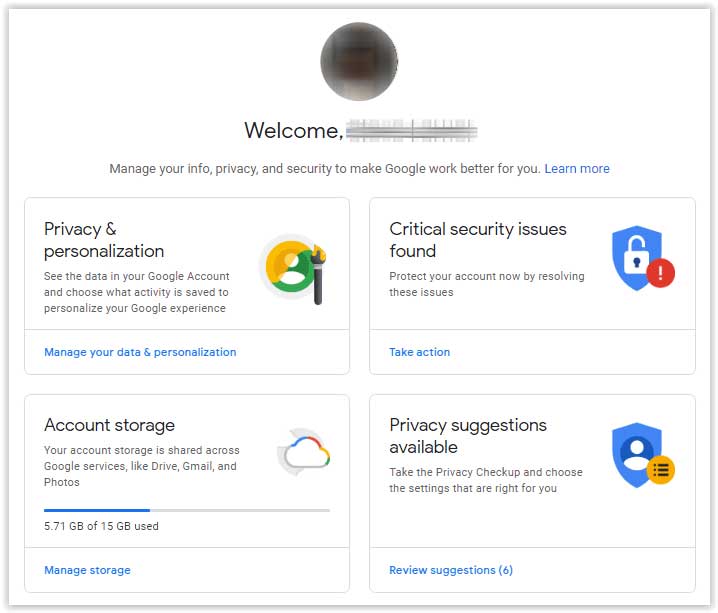
- در منوی سمت چپ روی امنیت (Security) کلیک کنید، به بخشورود به سیستم گوگل (Signing in to
Google) بروید.
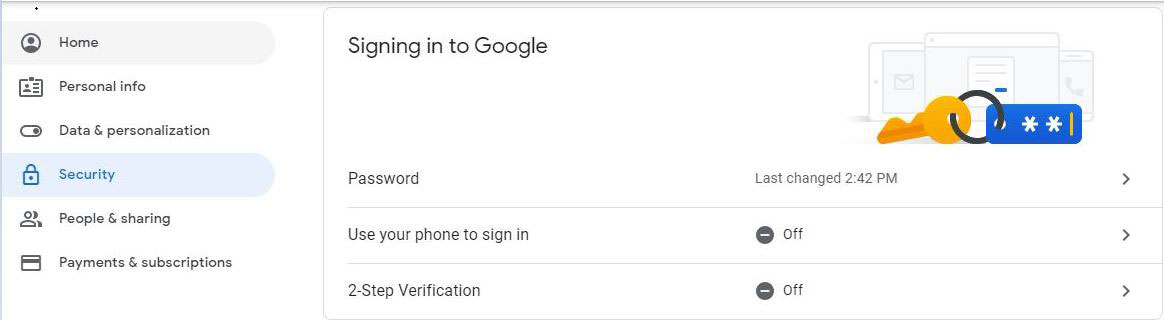
- روی رمز عبور (Password) کلیک کنید و در صورت درخواست رمز عبور فعلی خود را وارد کنید.
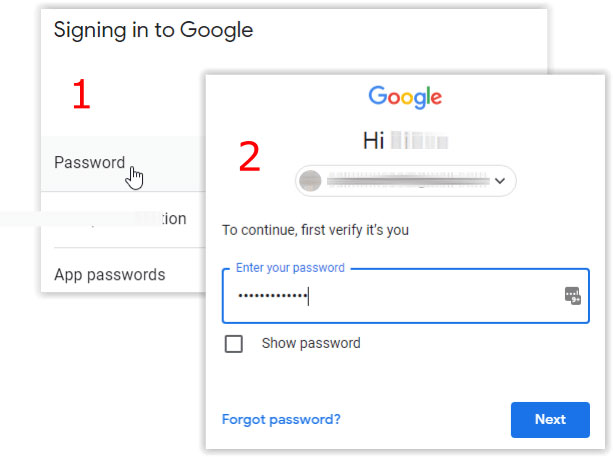
- گذرواژه جدید خود را وارد کرده و آن را تأیید کنید، سپس روی تغییر رمز (CHANGE PASSWORD) کلیک کنید.
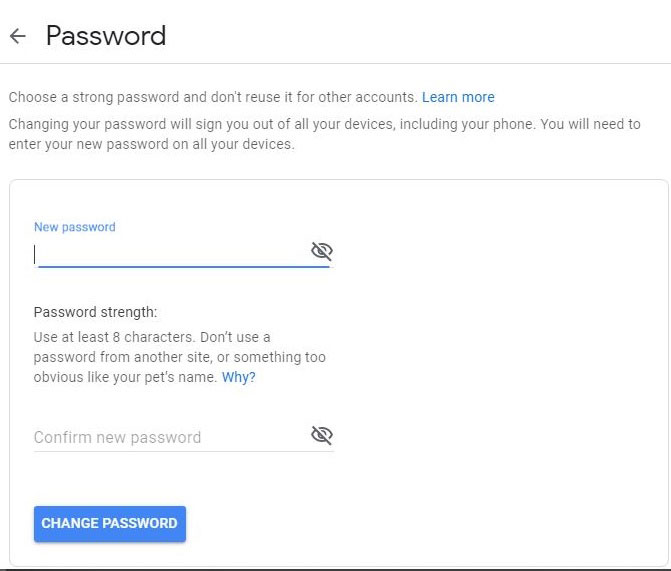
نکاتی هنگام استفاده از بازیابی حساب Google
متأسفانه، دسترسی به یک حساب Gmail هک شده می تواند سخت و چالش برانگیز باشد زیرا ممکن است تلفن پشتیبان یا آدرس ایمیل شما تغییر کرده باشد که بر روند بازنشانی گذرواژه در بالا بسیار تأثیر می گذارد.
با وجود همه ویژگی های امنیتی Gmail، از جمله احراز دو هویتی Google 2-Factor (2FA)، تجربه نشان می دهد که یک حساب Gmail غیرقابل نفوذ نیست.
اولین کاری که باید انجام دهید (با فرض اینکه قبلاً دستورالعمل های بازنشانی گذرواژه را در بالا امتحان کرده اید) این است که همانطور که در اولین فرآیند بودید به صفحه بازیابی حساب بازگردید (در صورت فراموش کردن گذرواژه Gmail خود چگونه تنظیم مجدد شود). سپس، هنگام تلاش مجدد، از نکات زیر استفاده کنید.
نکات دیگری که به شما کمک می کند با استفاده از ابزار بازیابی حساب خود را پس بگیرید:
- از یک دستگاه آشنا استفاده کنید، تلفن هوشمند، مرورگر رایانه یا حتی تبلت، اگر از حساب Gmail خود در آن دستگاه استفاده کرده اید، به آن دستگاه برگردید.
- گوگل آخرین گذرواژه ای را که هنگام انتخاب آخرین گذرواژه خود استفاده کرده اید درخواست می کند، اما بسیاری از افراد متوجه شده اند که گذرواژه های قدیمی نیز به شما کمک می کنند تا رمز عبور خود را بازنشانی کنید.
- هنگام استفاده از حساب ایمیل بازیابی، قبل از هک شدن حساب خود، از همان ایمیل بازیابی استفاده کنید.
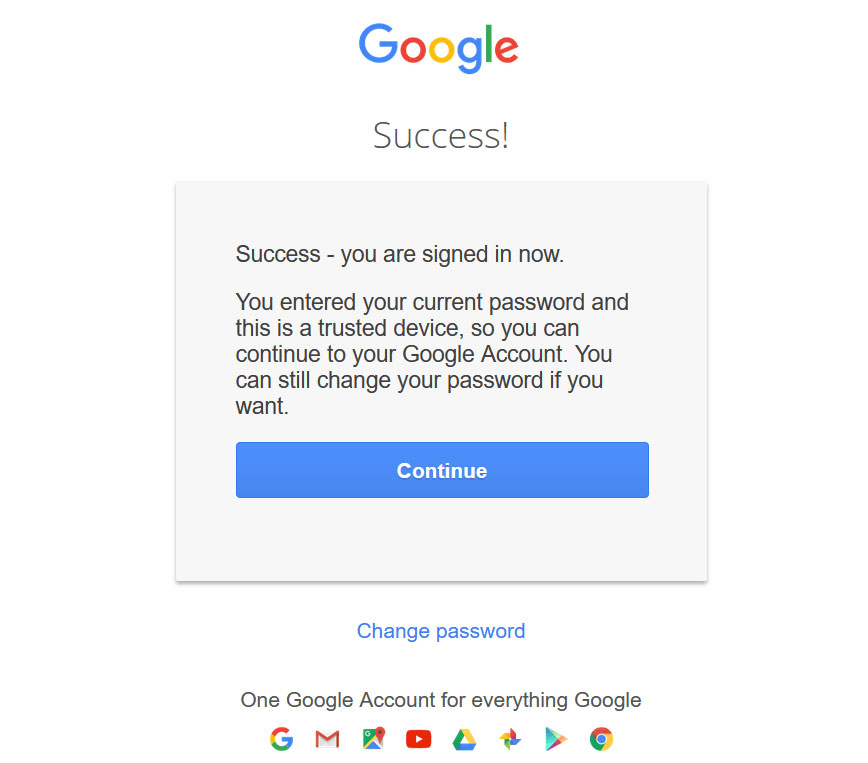
به خاطر داشته باشید که می توانید بیش از یک بار از بازیابی حساب Google استفاده کنید. اگر بار اول شکست خوردید، دوباره امتحان کنید.
رمز عبور، شماره تلفن یا ایمیل پشتیبان ندارم. آیا می توانم کار دیگری انجام دهم؟
این یک سوال گسترده است که نیاز به تفکر خارج از محدوده دارد. اولین قدم این است که دستگاه های خود را بررسی کنید مگر اینکه بتوانید سوالات امنیتی Google، از جمله تاریخ دقیق ایجاد حساب خود را هدایت کنید. آیا حساب همچنان در تلفن هوشمند، لپ تاپ یا رایانه لوحی قدیمی شما فعال است؟ اگر وارد دستگاه دیگری شده اید، نمی توانید از این گزینه استفاده کنید، اما می توانید تنظیمات امنیتی را به روز کنید.
بعد، نمی توانید به ایمیل پشتیبان خود دسترسی پیدا کنید؟ خواه از یک حساب Gmail یا یک سرویس گیرنده ایمیل دیگر استفاده می کنید، مراحل بازنشانی گذرواژه را در آن حساب تکمیل کرده و سعی کنید به حساب Gmail خود دسترسی پیدا کنید.
در حقیقت، راه های دیگری برای بازگشت به حساب کاربری شما وجود دارد، اما ممکن است نیاز به خلاقیت داشته باشید. در غیر این صورت، باید یک حساب Gmail جدید ایجاد کنید.
شما برای بالا رفتن امنیت حساب خود چه کار هایی انجام داده اید ؟ سوالات خود را از ما بپرسین😊

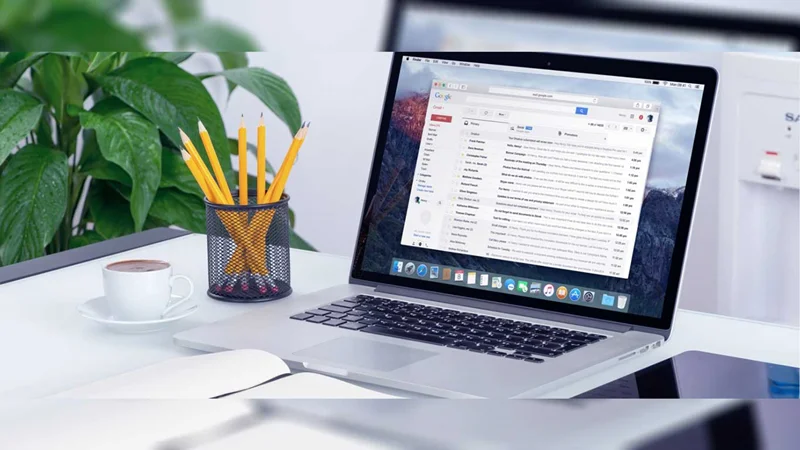
دیدگاههای بازدیدکنندگان
از سانس ما من را هک کردن
1453 روز پیش ارسال پاسخ